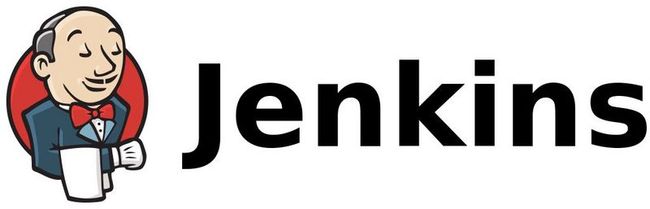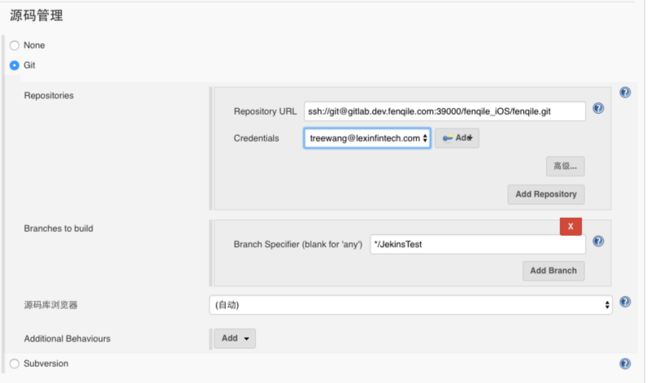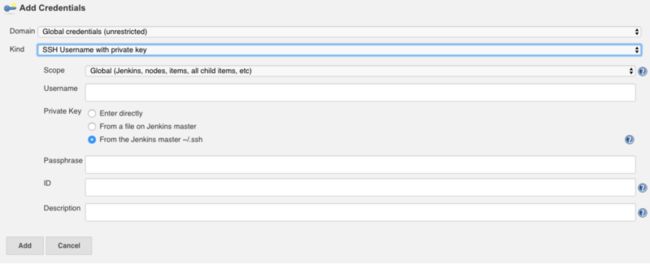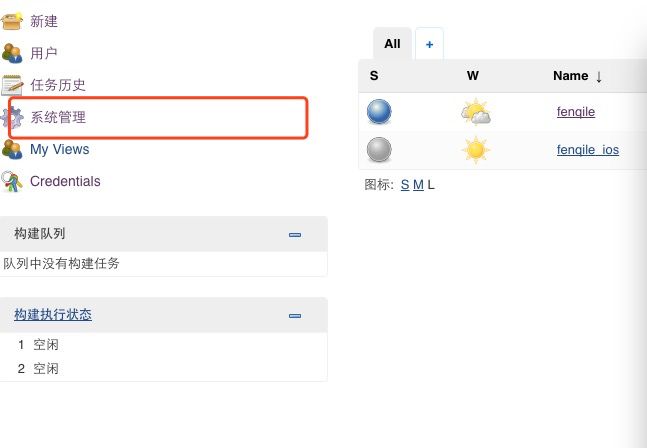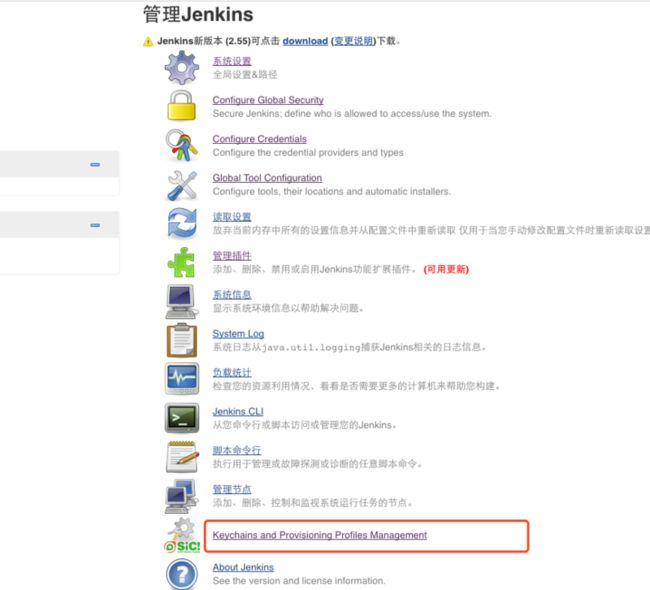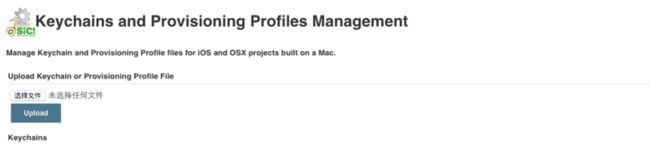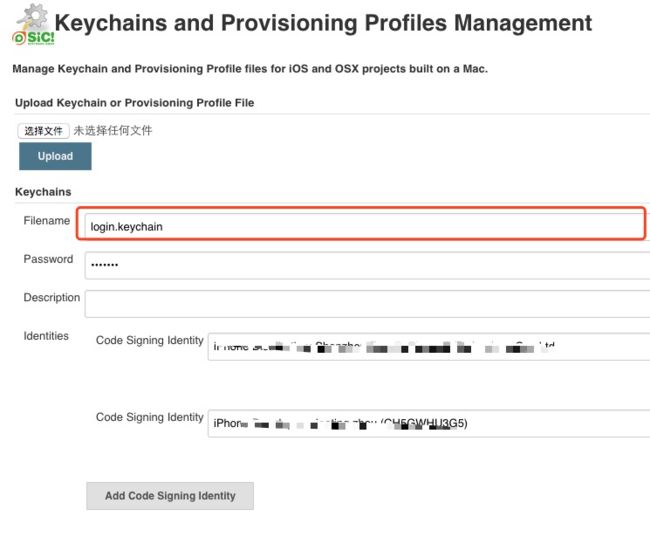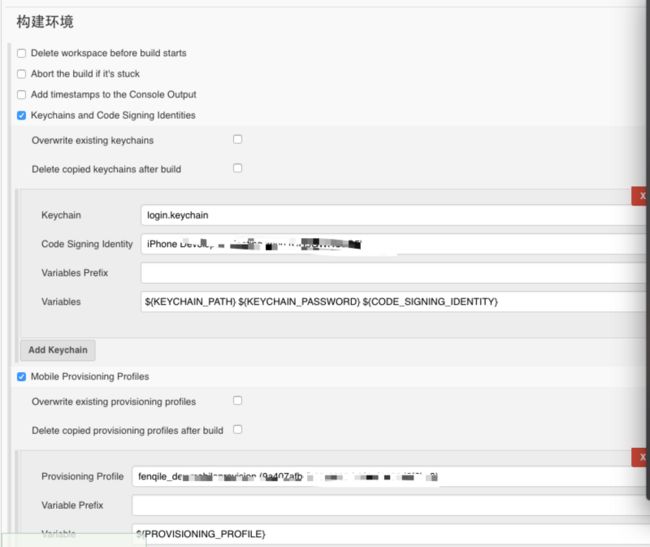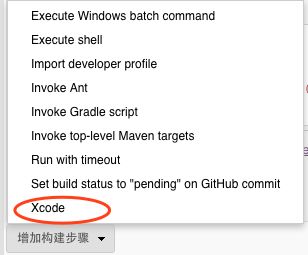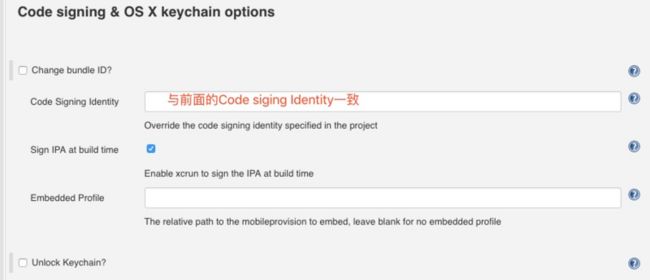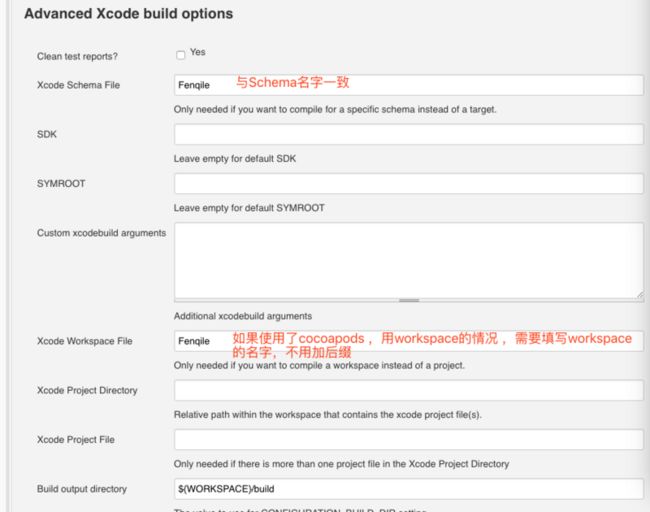首发于我的简书
前言
一、持续集成优点:
1、缩减开发周期,快速迭代版本
2、提供分发效率,测试人员以及相关人员无需等待开发人员打包
3、减少重复操作,高效打包,减轻开发人员工作量。
二、iOS 持续集成的大概原理为:
1、通过Jenkins作为一个触发器,捕捉push等操作或者定时,触发打包动作;
2、GIT plugin 进行项目源码管理;
3、通过Xcode integration进行打包。
目录
一、安装Jenkins
二、Jenkins密码设置
三、初始设置
四、安装Jenkins插件
五、新建项目
六、General参数
七、源码管理
八、构建触发器设置
九、构建环境设置
十、构建
十一、打包上传
十二、其他
正文
一、安装Jenkins
方法一: 直接到官网下载安装包
通过安装包安装
方法二:通过Homebrew使用命令行安装
1、安装Homebrewruby -e "$(curl -fsSL https://raw.githubusercontent.com/Homebrew/install/master/install)"
2、安装Jenkinsbrew install jenkins
3、启动Jenkins
jenkins安装完成后,浏览器可能自动打开Jenkins,如果没有自动打开,到浏览器输入http://localhost:8080
二、Jenkins密码设置
打开http://localhost:8080 会出现一下界面,通过密码解锁。
/Users/Shared/Jenkins/Home/ 目录下找到secrets
这里存在一个权限问题,需要右击secrets文件夹,选择"简介",在简介最下面找到共享与权限,进行权限修改,才能打开这个文件夹,
然后在里面找到initialAdminPassword文件,同样地进行权限修改后,打开initialAdminPassword文件,里面的就是初始密码,复制密码到刚才的页面中尽心解锁。
Jenkins 是以一个用户进程存在于电脑中的,你重新开机的时候会发现多了一个Jenkins用户,Jenkeins的相关文件最好在这个用户下进行操作,避免权限问题无法操作。
也可以在管理员账号下对Jenkins用户账号的密码进行更改。
三、初始设置
最后进行账户注册,注册了账户之后,关掉页面,重新打开输入localhost:8080,这个时候就会让你以账户形式登录,进入主页面
四、安装Jenkins插件
在开始新建工程前需要按照一些Jenkins插件,在后面的工程设置中会用到
选择系统管理
在可选插件中选择我们需要的插件进行安装:
1、Xcode integration
2、GIT plugin
3、GitLab Plugin
4、Gitlab Hook Plugin
5、Keychains and Provisioning Profiles Management
五、新建项目
构建一个自由风格的软件项目:
六、General参数
可以设置包的保留天数和最大保留个数
这些可以根据需要进行调整,可以不要选
七、源码管理
点开Add按钮进行ssh key 设置,与git ssh key设置原理一样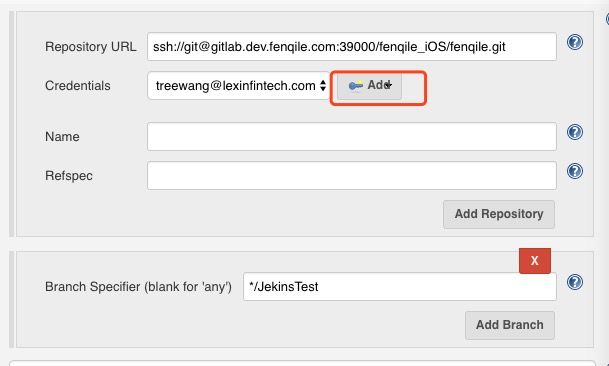
这里要注意用正确的ssh 私钥。
在branch specifier中输入分支名字:图中的分支名为"JekinsTest"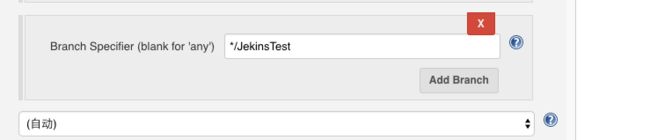
八、构建触发器设置
触发器可自定义的地方很多,Poll SCM最常用
图中的日程表标示20分钟检查是否更新进行构建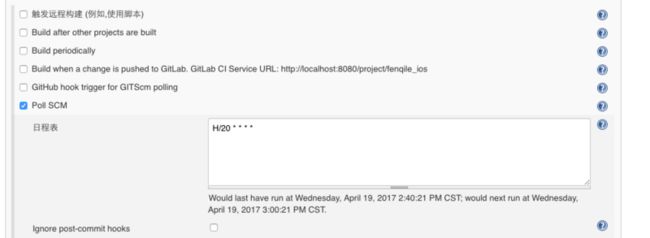
九、构建环境设置
这里主要是设置签名文件和证书,我们先要去“Keychains and Provisioning Profiles Managemen”插件进行设置:
到Jenkins 首页,点击
如图:
设置login.keychain,login.keychian 在/Users/管理员用户名/Library/keychains/login.keychain中可以拿到,
Code Signing Identity 复制证书名字填上去。
设置完毕后回到刚才的构建环境设置
我们勾选“Keychains and Code Signing Identities”和“Mobile Provisioning Profiles”
十、构建
2、Code signing & OS X keychain options
3、Advanced Xcode build options
Note:在macOS10.10以上的系统中,用Jenkins的Xcode插件打包,重签名会出现问题,报错:
“Warning: --resource-rules has been deprecated in Mac OS X >= 10.10“
解决方法:
打开/Applications/Xcode.app/Contents/Developer/Platforms/iPhoneOS.platform/Developer/usr/bin/PackageApplication ,然后将:
my @codesign_args = ("/usr/bin/codesign", "--force", "--preserve-metadata=identifier,entitlements,resource-rules",
"--sign", $opt{sign},
"--resource-rules=$destApp/ResourceRules.plist");替换成
my @codesign_args = ("/usr/bin/codesign", "--force", "--preserve-metadata=identifier,entitlements",
"--sign", $opt{sign});十一、打包上传
这里使用的是bugly的内测分发
#!/usr/bin/env bash
cd $WORKSPACE/build
curl —insecure -F "file=@ipa包的名字.ipa" -F "app_id=bugly中的app_id" -F "pid=2" -F "title=标题" -F "description=用于Jekins持续集成测试" -F "secret=2" -F "password=分发时需要填的密码" -F "download_limit=2000" https://api.bugly.qq.com/beta/apiv1/exp?app_key=bugly中的app_key十二、其他
我们的工程中通过git submodule 进行了模块管理,第一次拉代码的时候需要手动进行git submodule update,添加子模块的内容进去。
这个时候必须在Jenkins用户账号下操作,不然会因为读写权限的限制导致操作失败。